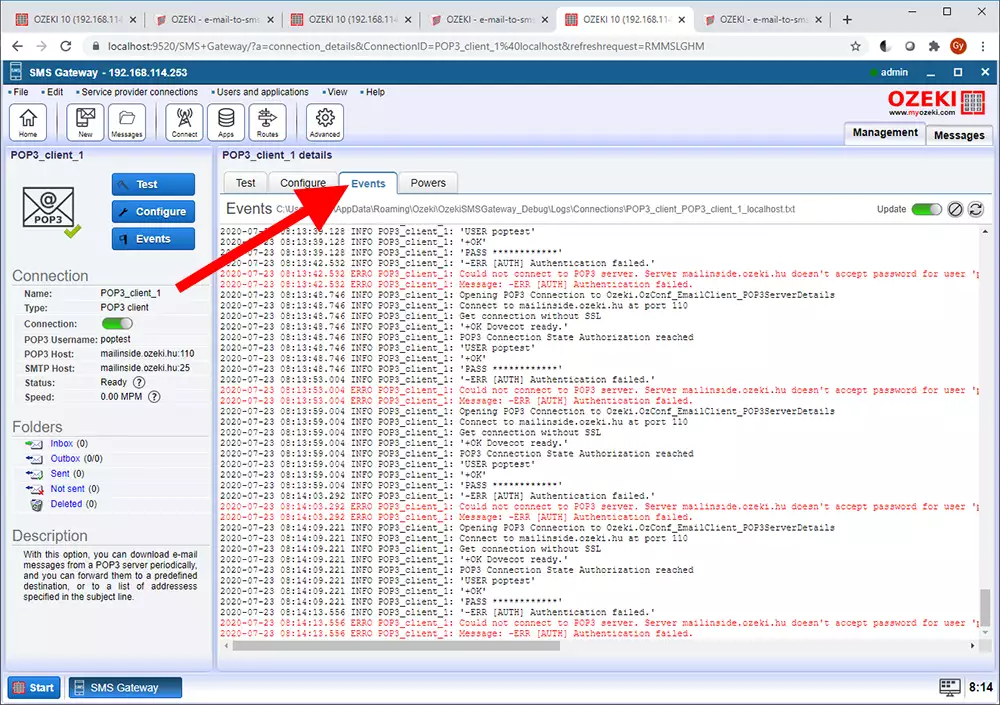Evenimente E-mail către SMS
Acest ghid vă oferă informații despre cum să vizualizați jurnalul de evenimente al conexiunii e-mail către SMS. Aceasta este o funcție crucială a Ozeki SMS Gateway. În acest fel, puteți monitoriza tot ce se întâmplă în rețeaua dvs. și puteți identifica mai rapid eventualele defecțiuni. Ghidul se concentrează pe clientul SMTP/POP3 integrat în Ozeki 10 SMS gateway. Vă arată cum puteți deschide fila "Powers" și cum puteți activa funcționalitatea de vizualizare a evenimentelor. Pașii sunt relativ simpli. Configurarea nu ar trebui să dureze mai mult de 3 minute.
Cum să trimiteți SMS din POP3 / IMAP
Pentru a trimite SMS din POP3 / IMAP:
- Lansați Ozeki SMS Gateway
- Selectați clientul POP3
- Accesați fila Powers
- Creați o nouă putere
- Alegeți Evenimente
- Denumiți puterea
- Deschideți fila Evenimente
- Verificați jurnalele
Pasul 1 - Deschideți conexiunea e-mail către SMS
Pentru a accesa fila de evenimente a unei conexiuni, mai întâi pe panoul „Users and Application”, găsiți conexiunea despre care doriți să aflați mai multe. Aici, în Figura 1, am folosit o conexiune POP3 exemplu. Puteți accesa meniul principal al conexiunii făcând clic pe numele conexiunii, scris cu albastru.
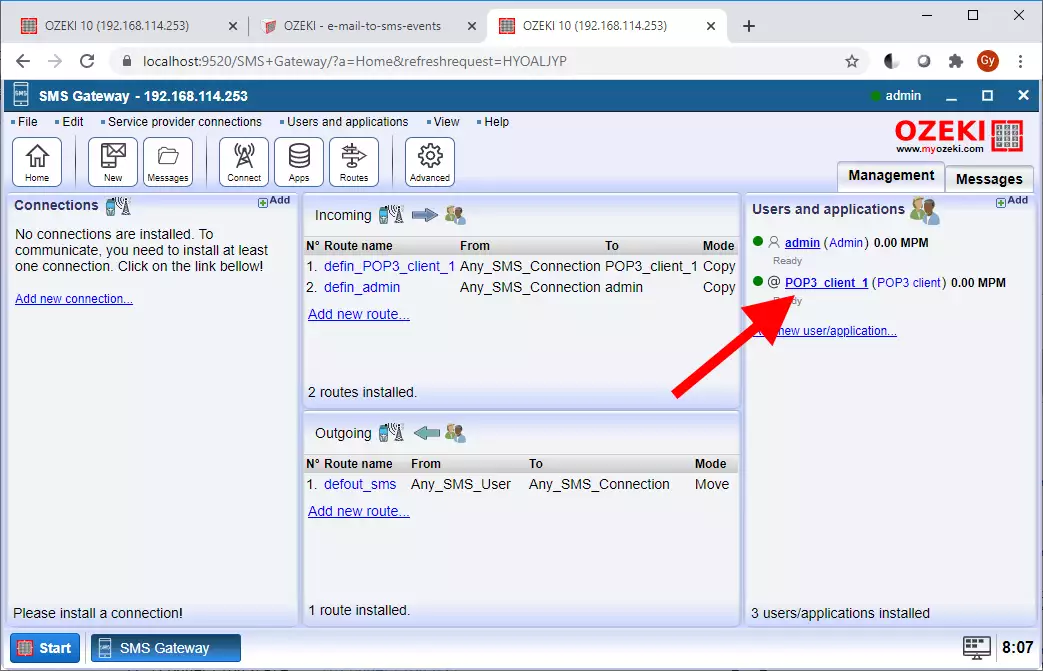
Pasul 2 - Selectați fila powers a conexiunii e-mail
În continuare, trebuie să accesați fila powers. Aceasta se află sub numele conexiunii. Aici veți vedea puterile pe care le puteți seta pentru conexiunea dvs. Acestea sunt diferite setări pe care le puteți configura după preferințe. Puteți găsi butonul cu ajutorul Figurii 2.
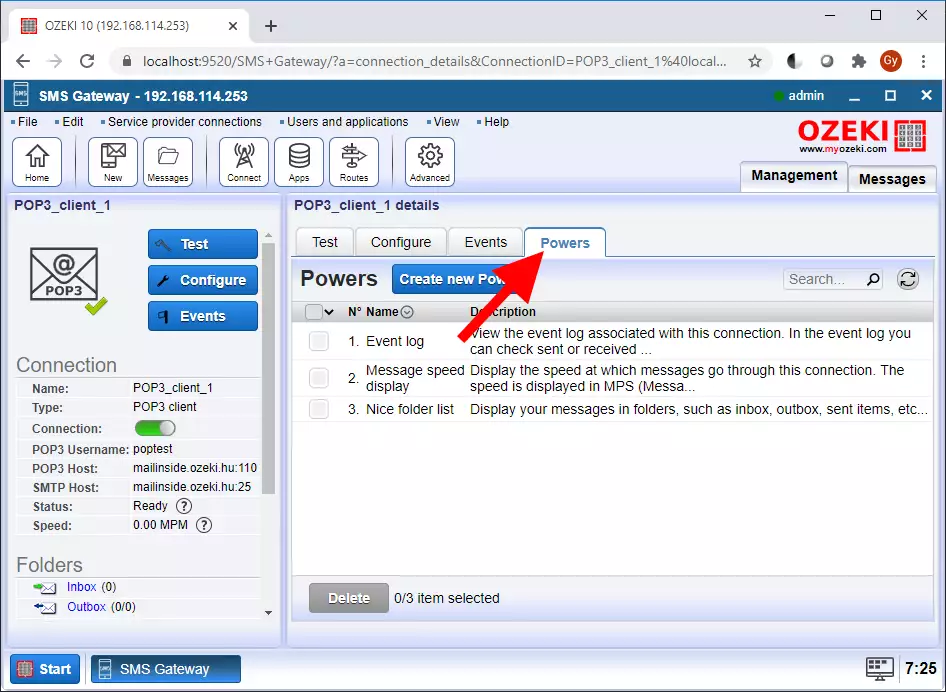
Pasul 3 - Faceți clic pe create new power
Acum puteți crea o nouă putere pentru conexiunea dvs. Pentru a continua, faceți clic pe butonul „Create new Power”, care vă va duce la panoul de detalii al puterii. Butonul este situat lângă titlul „Powers”. Îl puteți găsi cu ajutorul Figurii 3.

Pasul 4 - Selectați evenimente
Puteți vedea în Figura 4 diferitele puteri pe care le puteți alege pentru conexiune. Puteți instala oricare dintre ele făcând clic pe pictogramă. Pentru a vă monitoriza rețeaua în timp real, trebuie să alegeți „Events”. Pentru a continua cu instalarea puterii, faceți clic pe butonul „Events”. Acest lucru va începe să deschidă jurnalul de evenimente.
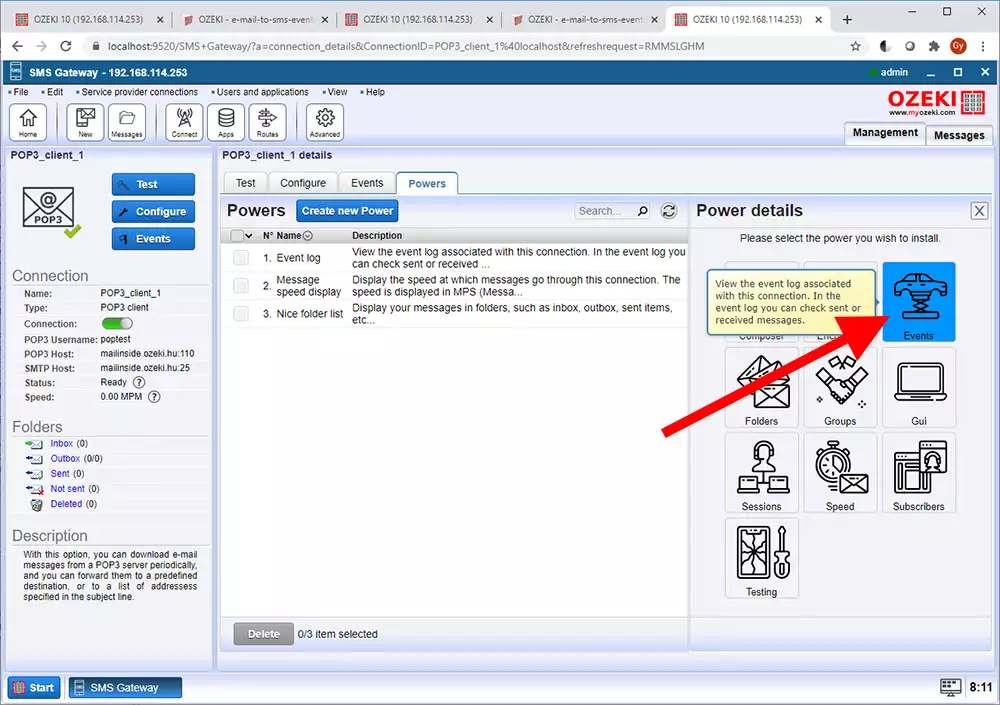
Pasul 5 - Aprobați selecția
Pe acest panou, puteți identifica noua putere dându-i un nume unic. Introduceți numele în câmpul „Name”. Faceți clic pe „Ok” pentru a trece la pasul final. Puteți găsi cu ușurință butonul în „Figura 5”.
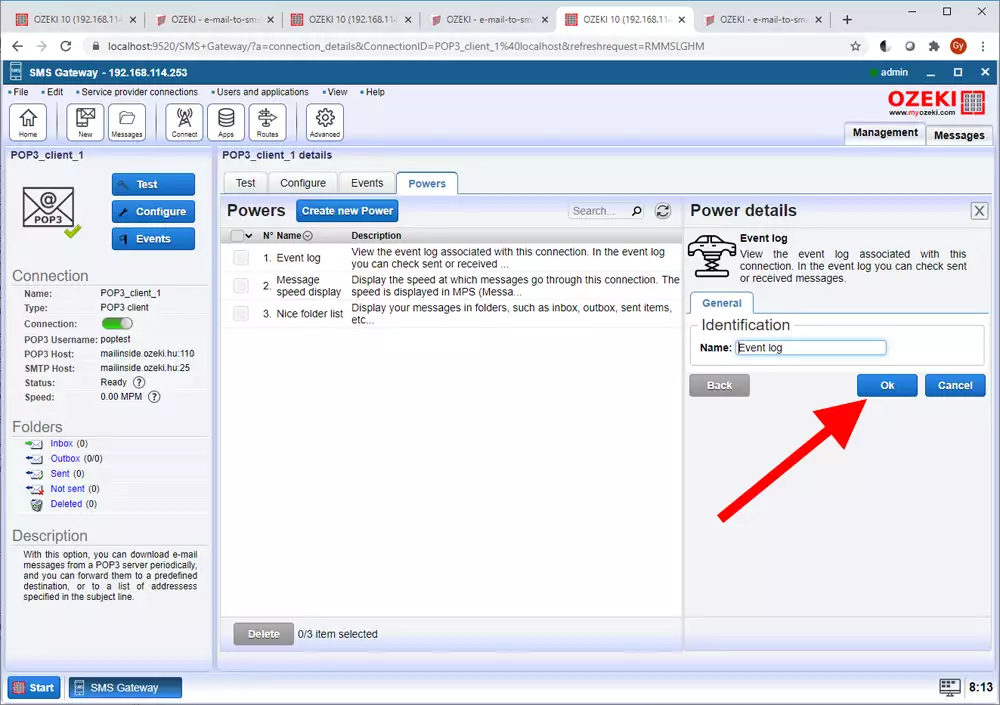
Pasul 6 - Vizualizați jurnalul de evenimente
Acum puteți monitoriza conexiunea dvs. și puteți vedea rezultatele în fereastra „Events”. Veți vedea tot ce se întâmplă în rețeaua dvs. Dacă linia este roșie, înseamnă că ceva nu funcționează corespunzător. De obicei, înseamnă că ceva a eșuat în sistem. Puteți vedea exemplul dvs. de fereastră de evenimente în „Figura 6”.